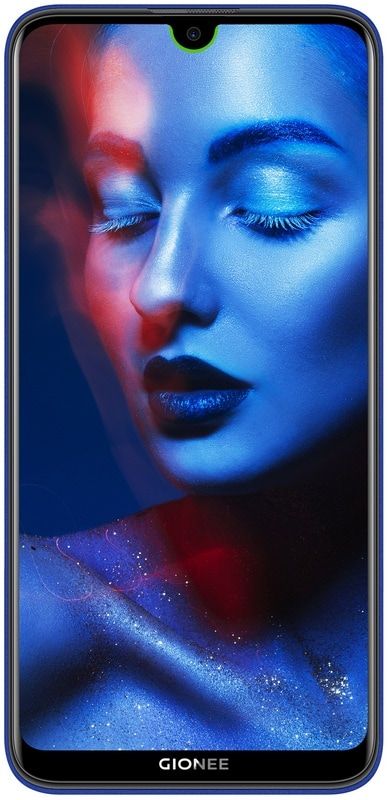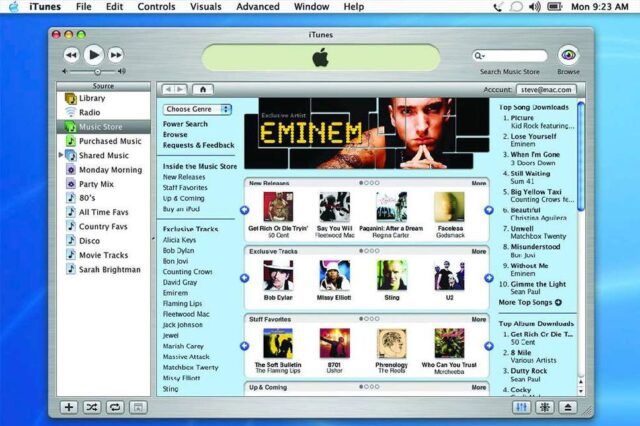Tillad utroede genveje på iPhone - Vejledning
Du skal være forsigtig med genveje, der oprettes af andre mennesker. Fordi du aldrig ved, om nogle af de iOS-automatiseringsskripter, du downloader, muligvis er oprettet til ondsindede formål. At anerkende så meget, Æble med iOS 13 er stoppet med at tillade genveje fra venner, websteder og meget mere, medmindre du tilsidesætter standardindstillingen. I denne vejledning vil du lære at tillade utroede genveje på din iPhone og iPad, der giver dig mulighed for at tilføje arbejdsgange fra kilder uden for gallerisektionen i genveje-applikationen. I denne artikel skal vi tale om Tillad utroede genveje på iPhone - Vejledning. Lad os begynde!
Genveje-applikationen er faktisk en fantastisk måde at automatisere opgaver, der har brug for forskellige trin på iOS. Du kan oprette dine egne genveje, eller du kan sifte via genvejsgalleriet for at finde og derefter installere genveje, som andre har oprettet.
Du kan også finde genveje på internettet, men hvis du prøver at installere dem, kan du muligvis løbe ind i et problem. Det undgår genvejen i at installere. Du kunne se denne besked:

Når du ser denne besked, så tror du måske, OK, jeg vil bare gå ind i genvejeindstillingerne og tillade utroede genveje. Men hvis du aldrig har kørt en genvej før, og du går ind Indstillinger > Genveje i iOS finder du ingen sikkerhedsindstillinger, du kan justere.
Nogle utroede genveje
Ikke-tillidte genveje er alle genveje, som du føjer til din iPhone eller iPad fra kilder uden for sektionen Galleri i selve genvejen-appen. Disse kommer for det meste ikke kun fra dine venner, der muligvis sender dig en cool genvej via e-mail eller beskeder, men også fra dine yndlingswebsteder og meget mere.
Hvis du forsøger at downloade en ikke-betroet genvej fra et bestemt websted, vil du se en advarsel, der siger, at dine sikkerhedsindstillinger ikke tillader utroede genveje. Ganske vist kunne prompten have været mere nyttigt - alt hvad Apple leverer er en OK-knap snarere end. Såsom faktisk giver dig mulighed for at ændre dine genveje privatlivsindstillinger lige der og da.
Før du har tilladelse til at importere delte arbejdsgange til genvejen. Du skal først tillade utroede genveje i Indstillinger, og vores trin-for-trin vejledning indlejret foran viser dig, hvordan du kan gøre det.
Tillad ikke-tillid til genveje
Følg disse enkle trin for at tillade installation af utroede genveje på en iPhone og iPad:
- Åbn Indstillinger applikation på din iOS-enhed.
- Vælg Genveje fra rodlisten.
- Skub Tillad utroede genveje knappen til ON-position.
- En bekræftelsesdialogboks vises. Tryk derefter på Give lov til fortsætter.
Nu kan du også downloade og installere genveje fra kilder uden for genveje-appens sektion Galleri. For eksempel dem fra venner, websteder og alle andre kilder, der ikke er fra Apple.
Kan du ikke engang se en sådan mulighed? Du skal køre en genvej først for at få det til at se ud for dig: affyr genveje-appen på din enhed. Hold markøren over til fanen Galleri, installer og kør derefter en genvej derfra først. Dette gør det muligt at tillade ikke-tillid til genveje, der vises i appen Indstillinger.
Og helt ærligt, det er alt, hvad der er til det!
Ikke tillid til genveje og din sikkerhed | Tillad utroede genveje
Som nævnt tidligere gennemgår Apple faktisk ikke genveje. Den betragter alle de delte genveje, der er tilføjet uden for gallerisektionen, ikke tillid til. Når du har ændret dine sikkerhedsindstillinger for genveje som beskrevet ovenfor, kan du downloade og installere delte genveje uden, at sikkerhedsadvarslen kommer i vejen.
Som Apple advarer:
Genveje, der downloades fra internettet eller deles med dig af andre, er muligvis ikke blevet gennemgået af Apple, og Apple har ingen kontrol over og påtager sig intet ansvar for indholdet eller funktionaliteten i disse genveje.
Med andre ord tilrådes det helhjertet at gennemgå eventuelle genveje, der er downloadet fra hjemmesiden eller delt med dig for at bekræfte, at de fungerer, som du forventer.
Du styrer, hvilke genveje der har adgang til dine personlige og private oplysninger, ligesom din placering, kontakter, sundhedsdata, betalingsoplysninger eller indholdet af dine dokumenter. Du kan også gennemgå og kontrollere de data, som en genvej har adgang til, i dens sektion Detaljer.
For at sikre, at alle genveje, du tilføjer, synkroniseres problemfrit på tværs af dine enheder, skal du sørge for at aktivere den praktiske synkroniseringsfunktion ved at vove dig til Indstillinger → Apple ID → iCloud → Genveje eller alternativt svæve over til Indstillinger → Genveje → iCloud Sync .
Genvejeændringer i iOS 13 | Tillad utroede genveje
Apple under WWDC 2019 bragte et par bemærkelsesværdige ændringer til genveje-applikationen. Bortset fra at det var forudindlæst på iOS-enheder (tidligere var det en separat download). Appen er blevet mere konversativ, og nu indeholder den også forslag til ting, du gør ofte.
For eksempel kan genveje bede dig om at tilføje en daglig personlig rutine i et forsøg på at strømline den daglige rutine, du måtte have.
Konklusion
Okay, det var alt sammen folkens! Jeg håber, at jer kan lide denne artikel Tillad ikke-tillid til genveje og finder det nyttigt for jer. Giv os din feedback om det. Også hvis jer har yderligere forespørgsler relateret til denne artikel. Så lad os vide det i kommentarfeltet nedenfor. Vi vender snart tilbage til dig.
Hav en god dag!
hvordan narre livet360